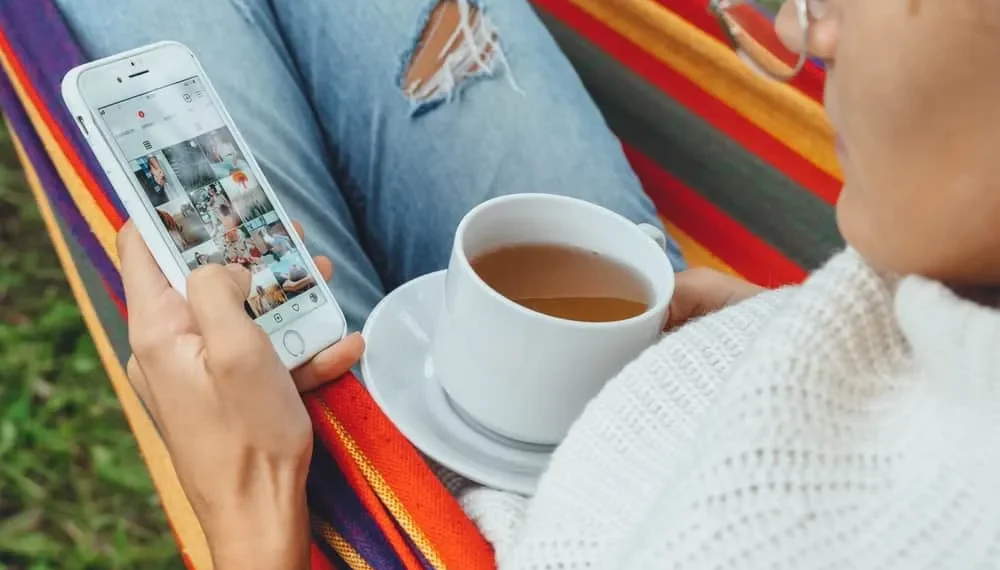Mange Instagram -brukere bruker merkingsfunksjonen for å bygge tilkoblinger og øke engasjementet på innleggene sine. Hvis du for eksempel deltar på et produktlanseringsarrangement og tar et gruppefoto, øker tagging av folk på bildet innleggets synlighet og oppmuntrer til flere kommentarer.
Dessverre er det vanlig at folk merker andre i irrelevant og salgsfremmende innhold i et forsøk på å øke engasjementet. Heldigvis er det en måte å blokkere tagger på Instagram.
Raskt svar
Den første metoden som blokkerer tagger på Instagram er å slå av taggfunksjonen. For å gjøre dette, gå til Instagram -innstillinger og naviger til delen “Privacy”. Deretter velger du «Innlegg», finn «Tillat tagger fra» -delen og velg «Ingen.» Til slutt, trykk på alternativet «Deaktiver» i popup-meldingen.
For å lære mer om å blokkere tagger på Instagram, les denne artikkelen til slutt.
Oversikt over blokkering av tagger på Instagram
Som nevnt tidligere øker tagging på Instagram merkevareengasjement og vokser følgende .
Anta at du er en kommende influencer som samarbeider med et hudpleiemerke. I så fall kan du merke andre etablerte påvirkere som har jobbet med det samme merket for å øke rekkevidden til innleggene dine.
Selv om merking er en verdifull funksjon, kan fremmede som merker deg på irrelevante og salgsfremmende innlegg eller memes raskt bli irriterende.
Det er viktig å merke seg at Instagrams standardinnstillinger gjør at alle kan merke deg på innleggene sine . Folk kan også nevne deg for å koble Instagram -kontoen din til sine live videoer, kommentarer, historier eller posttekster.
Husk at det er en tydelig forskjell mellom tagging og omtale på Instagram. Å nevne er når du plasserer “@” -symbolet før en persons Instagram -brukernavn, slik at du kan varsle dem eller få oppmerksomhet.
Merking derimot er når du legger til noens brukernavn når du legger ut et bilde . For eksempel, når du legger ut et gruppefoto, er tagger det som identifiserer hver person i bildet.
En annen bemerkelsesverdig forskjell mellom å merke og nevne er at bare personen som legger ut bildet kan merke deg. Men hvem som helst kan nevne deg. Heldigvis kan du begrense tagger eller omtaler fra personverninnstillingene dine .
Deretter dekker vi forskjellige metoder for å blokkere tagger på Instagram.
Måter å blokkere tagger på Instagram
Det er to primære metoder du kan bruke til å blokkere tagger på Instagram.
Metode 1: Endre tagging av publikumsinnstillinger
Følg trinnene nedenfor for å ikke tillate tagger fra alle:
- Start Instagram -appen på mobilenheten din.
- Trykk på profilikonet nederst til høyre.
- Trykk på Hamburger -menyikonet øverst til høyre.
- Velg » Innstillinger .»
- Velg alternativet » Personvern «.
- Finn og trykk på » innlegg .»
- Velg » ingen » fra delen » Tillat tagger fra «.
- Trykk på » Deaktiver » på popup-meldingen for å bekrefte.
Metode nr. 2: Aktiver manuell godkjenning for tagger
Du kan bruke den manuelle godkjenningsmetoden hvis du vil beholde relevante koder, men blokkere salgsfremmende og unødvendige tagger. Slik gjør du det:
- Start Instagram -appen på smarttelefonen din.
- Trykk på profilikonet nederst til høyre.
- Trykk på menyikonet øverst til høyre.
- Trykk på alternativet » Innstillinger «.
- Velg » Personvern .»
- Velg » Innlegg .»
- Trykk på » manuelt godkjenne tagger » under delen «Tagged Posts».
- Aktiver alternativet » Tag Controls «.
- Trykk på » Slå på » for å bekrefte handlingen.
Etter å ha aktivert denne innstillingen, må du godkjenne tagger før de vises i strømmen din. Du kan se på ventende tagger under delen «Tagged Posts», under «Tag Controls» -koblingene.
Hvordan kan du gjøre deg selv på Instagram?
Etter å ha blokkert tagger på Instagram, kan det være lurt å gjøre deg selv fra irrelevante videoer eller bilder du har blitt tagget på. Følg trinnene nedenfor til Untag:
- Åpne Instagram -appen på mobilenheten din.
- Trykk på profilikonet nederst til høyre.
- Trykk på det merkede ikonet under høydepunktet.
- Trykk på videoen eller bildet du ønsker å gjøre deg selv fra.
- Klikk på de tre prikkene øverst til høyre i innlegget.
- Velg » Tagalternativer .»
- Velg alternativet » Fjern meg fra Post «.
Følg trinnene ovenfor for hvert innlegg du vil gjøre deg selv fra.
Sammendrag
Merking på Instagram er en av de beste måtene å utvide publikum og øke engasjementet på innleggene dine.
Hvis du bruker taggfunksjonen ofte, er det viktig å unngå å merke personer på irrelevante innlegg eller flere salgsfremmende innlegg.
Hvis mange mennesker har tagget deg på irriterende memes og innlegg, kan du blokkere taggene ved å endre tagginnstillingene til «ingen.»
Hvis du for eksempel ønsker å beholde relevante koder, for eksempel de som promoterer produktene dine, kan du endre postinnstillinger for å godkjenne tagger manuelt.
Etter å ha valgt den blokkerende taggermetoden som fungerer for deg, kan du være din fra alle innlegg du ikke vil ha merket på.